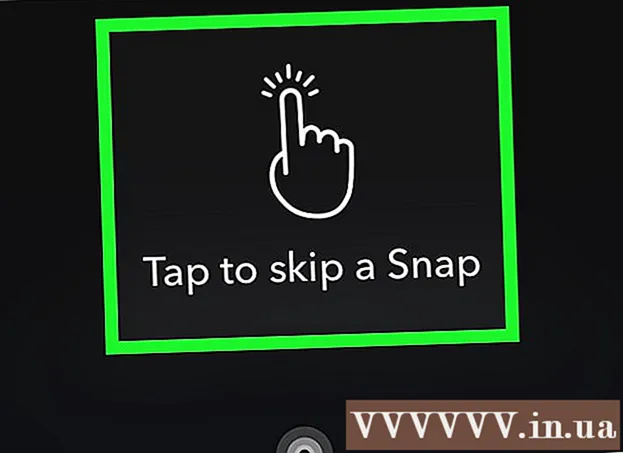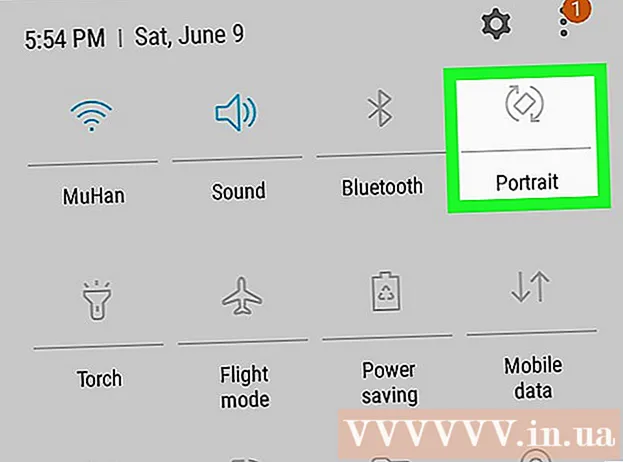Autor:
Virginia Floyd
Loomise Kuupäev:
12 August 2021
Värskenduse Kuupäev:
1 Juuli 2024

Sisu
Excel on arvutustabelirakendus, mis on osa Microsoft Office'i programmide komplektist. Microsoft Exceli abil saate arvutada igakuise laenu või krediitkaardi kuumakse. See võimaldab teil oma isiklikku eelarvet täpsemalt arvutada ja eraldada igakuisteks makseteks piisavalt raha. Parim viis Excelis igakuise makse arvutamiseks on funktsioonide kasutamine.
Sammud
 1 Käivitage Microsoft Excel ja avage uus töövihik.
1 Käivitage Microsoft Excel ja avage uus töövihik. 2 Salvestage raamatufail sobiva ja kirjeldava nimega.
2 Salvestage raamatufail sobiva ja kirjeldava nimega.- See aitab teil faili hiljem üles leida, kui peate sellele viitama või muudatusi tegema.
 3 Looge lahtritesse A1 kuni A4 päised muutujate ja igakuise makse arvutamise tulemuste jaoks.
3 Looge lahtritesse A1 kuni A4 päised muutujate ja igakuise makse arvutamise tulemuste jaoks.- Tippige lahtrisse „Saldo“, lahtrisse A2 „Intressimäär“ ja lahtrisse A3 „Perioodid“.
- Tippige lahtrisse A4 „Kuumakse”.
 4 Exceli valemi loomiseks sisestage lahtritesse B1 kuni B3 oma krediit- või krediitkaardikonto muutujad.
4 Exceli valemi loomiseks sisestage lahtritesse B1 kuni B3 oma krediit- või krediitkaardikonto muutujad.- Võlg sisestatakse lahtrisse B1.
- Aastane protsendimäär jagatuna aasta tekkeperioodide arvuga sisestatakse lahtrisse B2. Võite kasutada Exceli valemit, näiteks „= 0,06 / 12”, et esindada 6 protsenti aastas, mis võetakse iga kuu.
- Laenuperioodide arv sisestatakse lahtrisse B3. Kui arvutate igakuist krediitkaardimakset, sisestage perioodide arv kuude vahena tänase päeva ja kuupäeva vahel, mil soovite makse täielikult kätte saada.
- Näiteks kui soovite krediitkaardi arve saada 3 aasta pärast alates tänasest, sisestage perioodide arv "36". Kolm aastat korrutatuna 12 kuuga aastas võrdub 36 aastaga.
 5 Valige lahter B4, klõpsates sellel.
5 Valige lahter B4, klõpsates sellel. 6 Klõpsake valemiriba vasakul küljel olevat funktsiooninuppu. See sisaldab sümboleid "fx".
6 Klõpsake valemiriba vasakul küljel olevat funktsiooninuppu. See sisaldab sümboleid "fx".  7 Otsige PMT valemit, kui seda loendis ei kuvata.
7 Otsige PMT valemit, kui seda loendis ei kuvata. 8 Valige funktsioon "PMT" ja seejärel vajutage nuppu "OK".
8 Valige funktsioon "PMT" ja seejärel vajutage nuppu "OK". 9 Looge lahtriviited, kuhu sisestasite akna Funktsiooniargumendid iga välja jaoks oma andmed.
9 Looge lahtriviited, kuhu sisestasite akna Funktsiooniargumendid iga välja jaoks oma andmed.- Klõpsake kasti Kursus sees ja seejärel lahtrit B2. Väli Kursus võtab nüüd sellest lahtrist teavet.
- Korrake seda Nper välja puhul, klõpsates selle välja sees ja valides lahtri B3, nii et selle lahtri perioodide arvu väärtus võetakse.
- Korrake veel kord PV -välja puhul, klõpsates välja sees ja seejärel lahtril B1. See võimaldab funktsioonil võtta teie krediit- või krediitkaardikonto väärtusi.
 10 Jätke Funktsiooniargumentide aknas väljad BM ja Tüüp tühjaks.
10 Jätke Funktsiooniargumentide aknas väljad BM ja Tüüp tühjaks. 11 Lõpetage protsess, klõpsates nuppu "OK".
11 Lõpetage protsess, klõpsates nuppu "OK".- Hinnangulised igakuised maksed kuvatakse lahtris B4 teksti „Kuumakse” kõrval.
 12 Lõpp.
12 Lõpp.
Näpunäiteid
- Kopeerige lahtrid A1 kuni B4 ja kleepige need väärtused lahtritesse D1 kuni E4. See võimaldab teil selle teise arvutuse üksikasju muuta, et arvestada alternatiivsete muutujatega, säilitades samas esialgsed arvutused.
Hoiatused
- Veenduge, et teisendate intressimäära õigesti kümnendarvudesse ja et aastane intressimäär jagatakse intressi arvutamise aasta perioodide arvuga. Kui teie intressi võetakse kord kvartalis, jagatakse intressimäär 4. Poolaasta intressimäärad jagatakse 2-ga.
Mida sul vaja on
- Arvuti
- Microsoft Excel
- Konto andmed